Качество печати современных принтеров существенно возросло, однако старые проблемы никуда не исчезли. В текущей статье разберемся, что делать, если принтер печатает с полосами. Инструкции по устранению распространенных неисправностей будут даны в разрезе лазерных и струйных принтеров.
Струйный принтер печатает с полосами
Понять, что делать с этим типом печатающих устройств, помогут следующие причины:
- низкий уровень чернил;
- печатающая головка засорена засохшими чернилами;
- попадание воздуха в печатающую головку;
- механическая поломка принтера.

Разберемся с решением неполадок подробнее.
Устранение проблем с уровнем чернил
Рассматривать вариант с недостаточным количеством чернил в картриджах необходимо только в случае, если появление полос произошло неожиданно. Проблема будет скрываться в другом, если принтер недавно заправляли, он замял бумагу, и она была резко выдернута, устройство подвергалось механическим воздействиям: падения, удары, прочее.
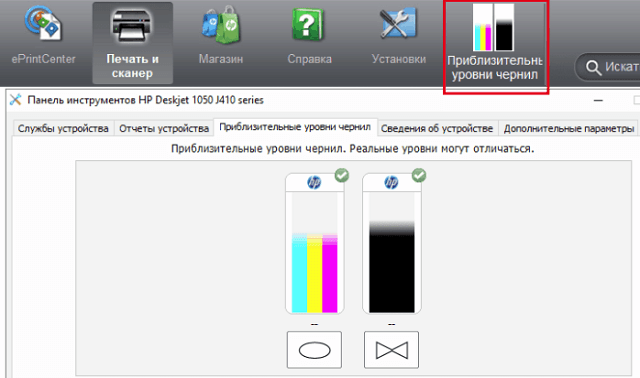
Прежде всего следует провести визуальный осмотр емкостей. Если сделать это не получается, запустить программу принтера, перейти в раздел «Обслуживание», затем «Сервис» и активировать процесс проверки оставшихся чернил. Если опасения подтвердились, заменить картридж.

Если установлена система непрерывной подачи чернил, нужно убедиться, что шлейф не перегнулся, в него не попал воздух.
Возможен вариант засорения частицами засохших чернил. В некоторых моделях есть особые требования к высоте, на которой расположены емкости.
Засорение печатающей головки
Следующая причина, почему принтер печатает с полосками, возникает после длительного бездействия оборудования. Чернила засыхают, что приводит к засорению печатающей головки (ПГ) и неравномерной печати.
Существует несколько вариантов выполнения чистки ПГ:
- С использованием программы принтера. Необходимо выбрать пункт «Прочистка печатающей головки». Также воспользоваться опцией «Прочистка сопел». Каждая процедура запускается по несколько раз, с печатанием проверочного листа.
- Путем снятия картриджа. При наличии двух картриджей печатающая головка расположена непосредственно на этих элементах. Следует вынуть их из принтера, используя ватную палочку и сервисную жидкость протереть места выхода чернил.
- Путем получения доступа к ПГ внутри принтера. Действия будут аналогичны предыдущим, только сам элемент расположен в менее доступном месте. Следует быть осторожными, чтобы не повредить другие компоненты.
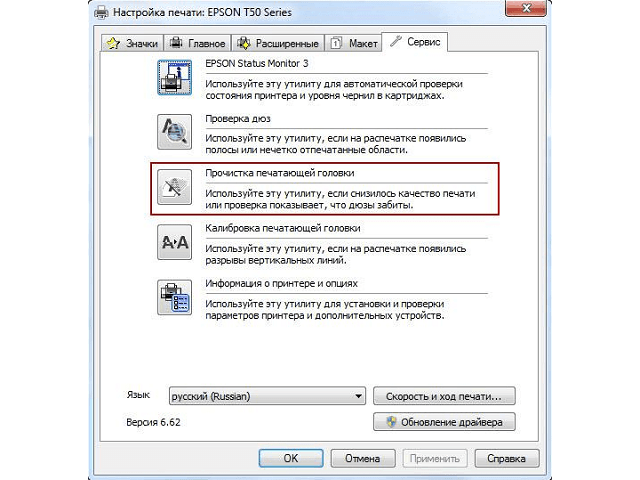

Прочие проблемы
Описанные выше причины более распространены, однако порой корень проблемы скрывается в неполадках аппаратной части принтера. Для их устранения лучше обратиться к специалисту, поскольку вмешательство без должных навыков может привести к усугублению ситуации.
Возможные варианты, почему принтер печатает с полосками:
- Засорение энкодерной ленты. Элемент отвечает за определение положения печатающей каретки. Если на ленту попадает грязь, устройство перестает замечать часть штрихов, что приводит к появлению нескольких вертикальных полос. Очистка выполняется сухой или влажной салфеткой, смоченной чистой водой.
- Засорение энкодерного диска. Элемент представляет собой колесо, расположенное сбоку и соединенное с механизмом подачи бумаги. Энкодерный диск имеет насечки, с помощью которых определяется положение листа. Загрязнение приводит к проблемам считывания, что проявляется горизонтальными полосами, равноудаленными друг от друга. Решение – чистка элемента.

Лазерный принтер печатает с полосами
Что делать с этим типом устройств, получится понять благодаря перечню возможных причин:
- малый объем тонера;
- в картридже возникло нарушение герметичности;
- емкость для хранения отработанного тонера переполнена;
- неверная установка лезвия;
- поломка магнитного вала, фотобарабана.

Выяснить, какие действия требуются в конкретном случае, поможет характер полос, которые возникают на листе после печати.
Полосы в разных местах
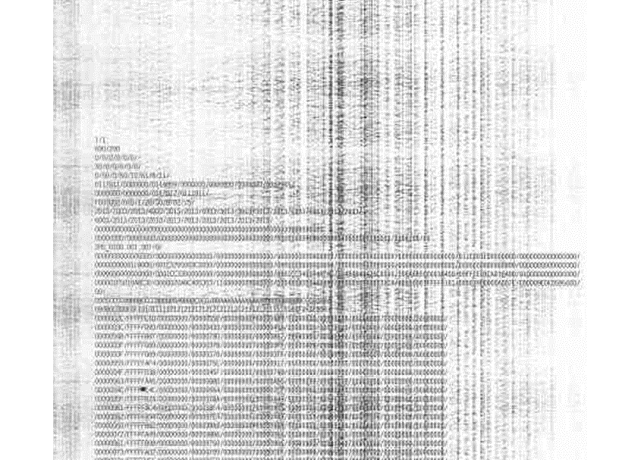
Такие проявления свидетельствуют о нарушении герметичности картриджа. Следует вынуть элемент из лазерного принтера и убедиться в отсутствии просыпания тонера. Также нужно проверить наличие уплотнительных резинок и их правильную установку.
Маленькие точки, сформированные в полосу
Подобные визуальные признаки могут возникать после неправильной заправки картриджа. Также принтер печатает полосами с мелкими точками, когда заполнена или забита емкость для хранения отработанного тонера. Порой виновата неправильная установка дозирующего лезвия.
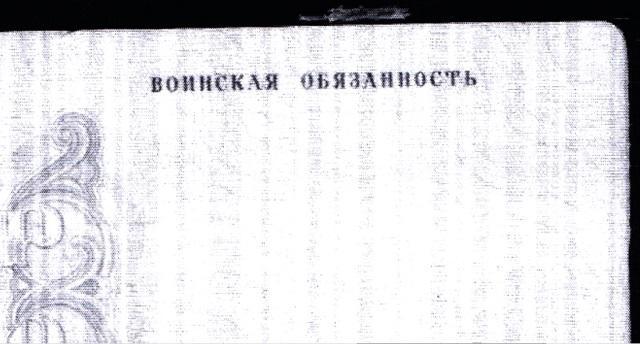
Решением проблемы станет повторная заправка картриджа, очистка емкости и настройка положения дозирующего лезвия.
Белые полосы в одной области
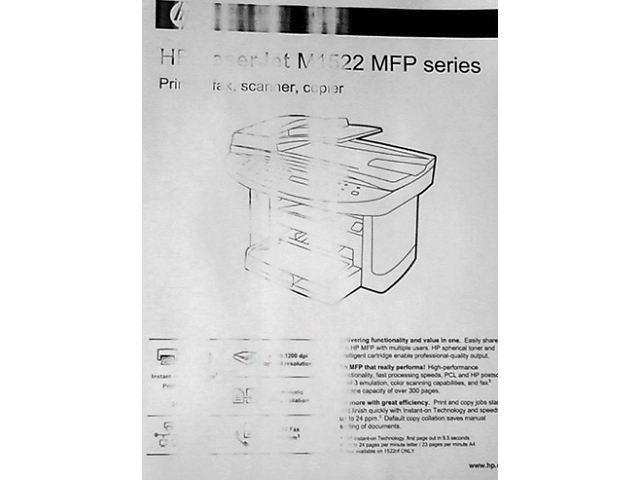
В возникновении полос с непропечатанными чернилами виноват заканчивающийся тонер или попадание некоего предмета на вал картриджа. Следует проверить состояние тонера, выполнить перезапуск картриджа. Если проблема осталась, осмотреть вал и убрать загрязнения, кусочки бумаги и прочие посторонние элементы.
Темная полоска по краям листа
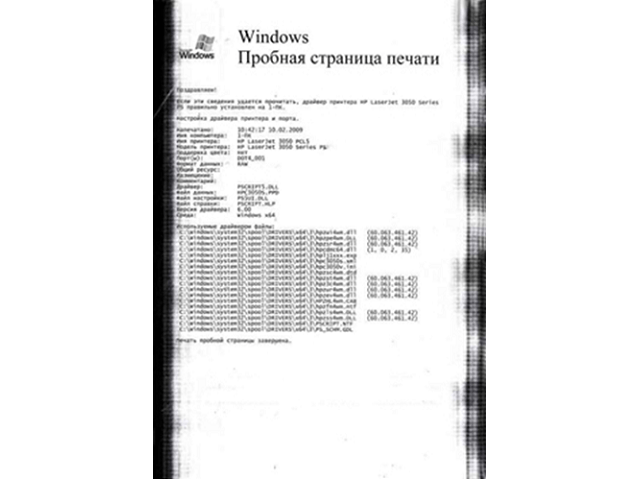
Признак свидетельствует о возникновении неполадок с фотобарабаном. Возможно, элемент стерся либо сломался. Решение заключается в замене фотобарабана или всего картриджа – зависит от текущей ситуации.
Темные полосы на одинаковом расстоянии
Горизонтальные полосы при печати на лазерном принтере могут возникать из-за наполнения емкости для отработанного тонера. Также к несущественным причинам относится правильность заправки картриджа. После проверки двух компонентов, следует обратить внимание на наличие контакта магнитного вала с фотобарабаном. Нарушение происходит по причине износа, а его устранение заключается в замене деталей или всего картриджа.
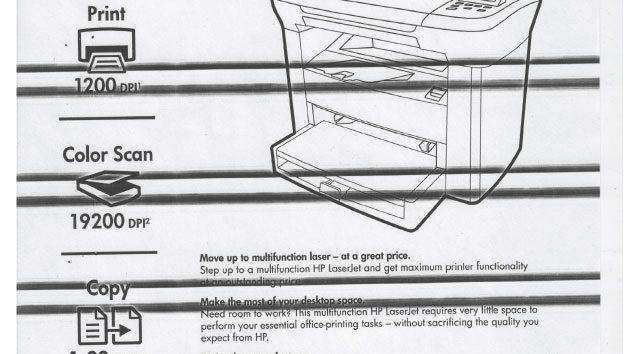
Большинство проблем с принтером носят несерьезный характер и решаются с минимальными затратами денежных средств. При наличии знаний о работе принтера, неполадки получится устранить самостоятельно. Конечно, не следует исключать и механические поломки основных компонентов устройства. В этом случае потребуется обратиться в сервисный центр за профессиональной помощью.







